电脑型号:华硕天选FA506
软件版本:Unfold3D 2020
系统:Windows 10 专业版
UV拆分在3D建模中是至关重要的一步,但这个过程往往是耗时且无聊的。当处理复杂且零碎的物体时,这一个问题就显得更加明显。那么对于复杂度较高的零件,如何才能让分UV的过程高效又迅速,对于一键展开工具,我们应该怎么设置?今天就和大家介绍一下Unfold3D一键展开3D模型 ,Unfold3D智能算法如何精准拆分复杂3D模型的相关内容。
一、Unfold3D一键展开3D模型
首先导入一个模型,这里我们用正方体模型举例。
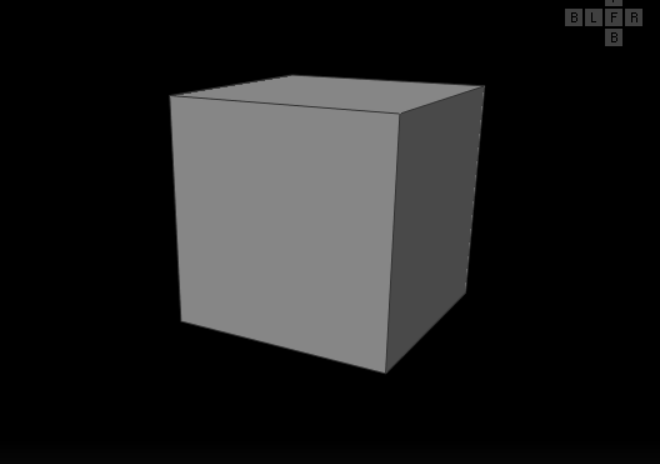
在视窗右侧,我们找到全自动UV选项,点击它进行展开。
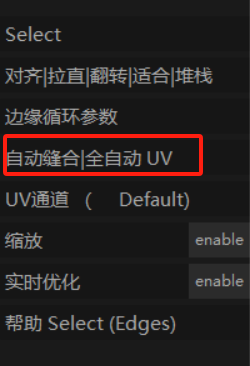
选择第一个自动缝合皮毛,点击下面的自动选择边。

可以看到这里就完成了模型的自动切线。
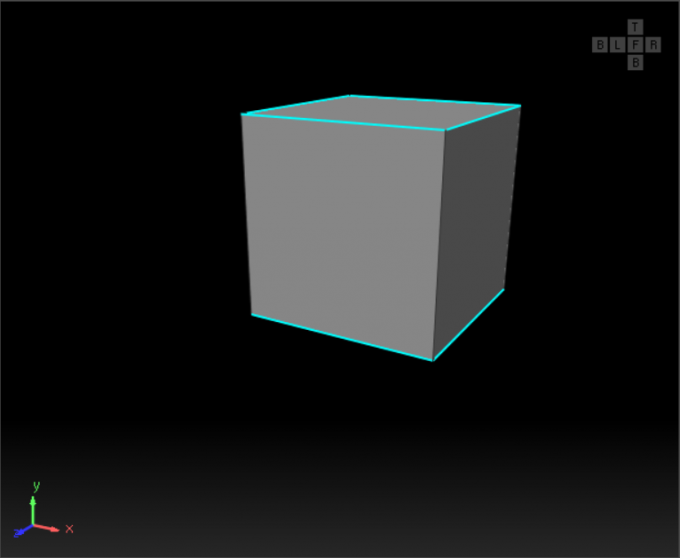
然后点击第二个切割和拼合选项。
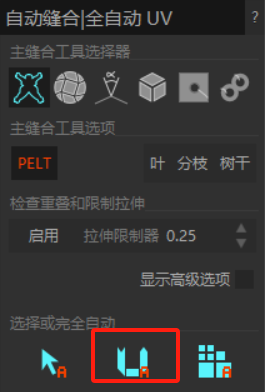
可以看到UV已经完成了展开。
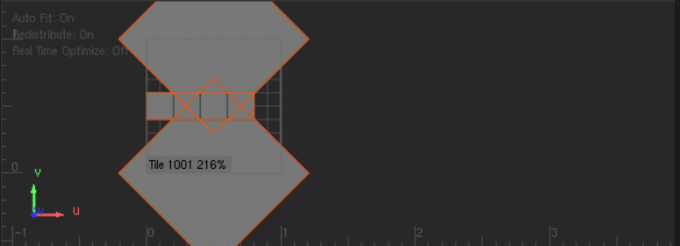
最后点击第三个打包选项。

此时UV已经完成排列,导出就可以使用。
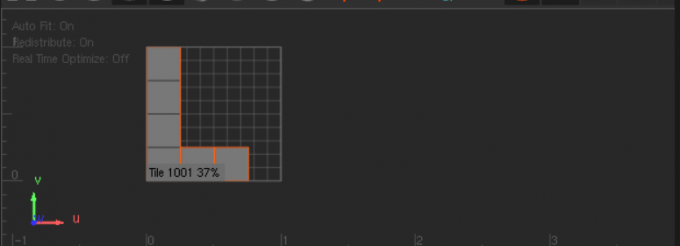
二、Unfold3D智能算法如何精准拆分复杂3D模型
在UV的制作中,常常会遇见复杂的模型,我们就需要用到Unfold3D里面的智能算法进行快速的UV制作。

在视窗左侧,选择你想要拆分UV的3D模型部分。选择合适的线段,按住“Shift”可以进行连续选择,点击快捷键“C”就会对线段进行切割。切割后的线段会变成橘黄色。
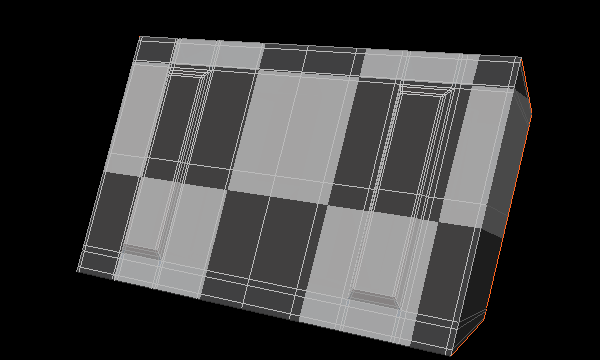
点击快捷键“U”,UV将自动展开,快捷键“O”能够对UV进行舒展优化,以减少UV片段的拉伸和变形,我们可以一直按住“O”键直到模型没有变化为止。使用上方的“Pack”工具可以对UV片段进行智能排布,以最大限度地利用空间。当然,自动排布大多时候仅作为参考,想要更加精细依旧需要手动调整UV的位置和旋转。

当我们在分复杂度高的模型时,需要先通过上述的基础操作先分好其中一个模型的UV。分好后,只需要点击右侧的UV传递工具,那么其他相似的模型都会采用相同方式剪切UV,非常方便。有时候,对于一些简单的模型,可能会出现计算错误,我们可以通过对相似度的调节进行调整,还是非常人性化的。
当我们分好UV后,直接Ctrl+S保存,UV信息就会保存在模型文件中,把模型导入MAYA或3Ds max中,就能够直接使用了。
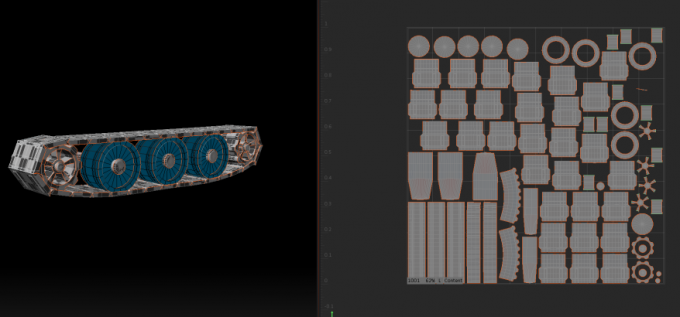
在3D建模过程中,UV拆分虽然耗时且无聊,但是扮演着至关重要的角色。一个优化良好的UV布局不仅可以提高材质与纹理质量,还能在渲染和应用中优化资源。RizomUV作为一款强大的UV拆分软件,为我们提供了一个高效且直观的工具,不必花费大量时间处理繁琐的技术问题,通过本文的介绍,我们知道了Unfold3D一键展开3D模型,Unfold3D智能算法如何精准拆分复杂3D模型的方法。

